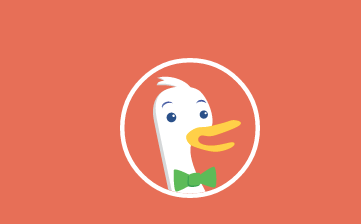Basal søgemaskineoptimering til WordPress

Søgemaskineoptimering er vigtig for enhver hjemmeside, hvis du vil findes i Google. Her får du en guide til basal søgemaskineoptimering i Google.
Søgemaskineoptimering, også kaldet SEO, er den kunst at man tilpasser sin hjemmeside, så den bliver nemt at finde for søgemaskiner, som f.eks. Google, på netop de søgeord du gerne vil findes på. Jo bedre du er til at søgemaskineoptimere, desto højere op på Google’s søgeresultater kommer din hjemmeside. Og siden den meste trafik til hjemmesider kommer fra søgemaskiner er det MEGET VIGTIGT og er essentielt hvis du vil have mange besøgende, og evt. mange salg.
WordPress er i sig selv bygget temmelig godt mht. søgemaskineoptimering, men der er også en del andre ting du kan gøre. I denne artikel vil jeg specielt komme ind på det mest basale som ALLE hjemmesider bør følge som minimum.
Permalinks med navn på indlæg
Permalinks er den URL adresse opbygning som dine indlæg får. Her er det vigtig at du indstiller disse, så de bliver søgemaskineoptimerede.
Som standard i WordPress vil et indlæg få en adresse der ligner denne:
http://www.wptutorials.dk/?p=123
Her indgår altså indlæggets nummer, men URL adressen fortæller ikke søgemaskinerne noget om hvad det her indlæg egentlig handler om. Det vil vi gerne tilføje, så adresserne fremover kommer til at se således ud:
http://www.wptutorials.dk/Indlægseksempel/
Det du gør er at gå til backend og så vælge “Indstillinger” og herefter “Permanente links”.
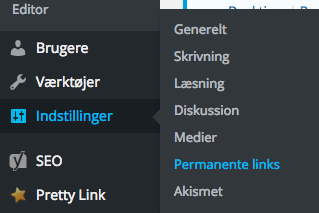
Nu sørger du så for at “Navn på indlæg” er valgt her.
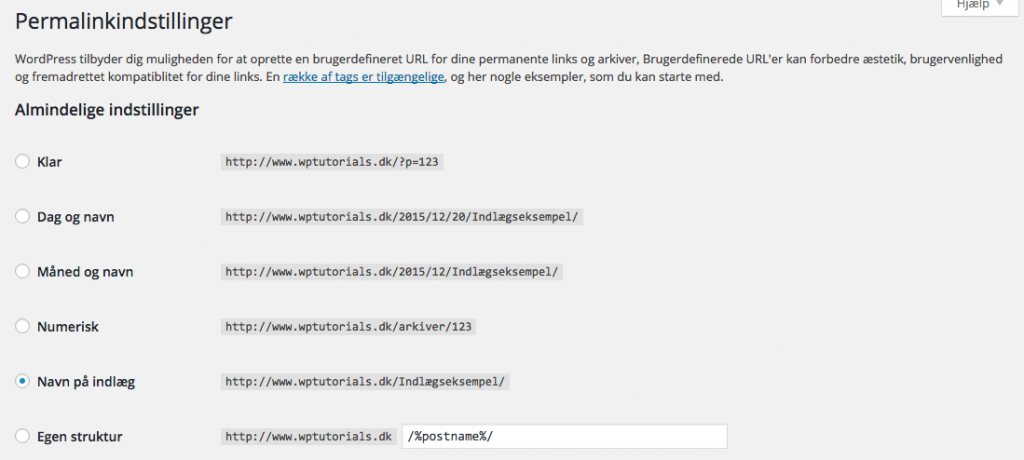
Så spørger du måske: Kan jeg ikke vælge en af de andre, som f.eks. den med kategorierne i eller datoerne i? Det kunne du godt, men det er ikke helt så godt. Mht. kategorier kan det være et problem, hvis dit indlæg er placeret i flere kategorier, da du så kan få flere URL-adresser til det samme indlæg. Det giver problemer med noget der hedder duplicate content (dobbelt indhold), hvilket er dårlig for søgemaskineoptimering.
Datoerne kunne du selvfølgelig også vælge, men generelt siger man at Google anser noget for vigtigere desto højere i adressehiarkiet en adresse er. Det betyder at http://www.wptutorials.dk/Indlægseksempel/ vil være højere i hiarkiet end http://www.wptutorials.dk/2015/Indlægseksempel/. Grunden til Google tænker sådan er at man jo ofte kan have flere hjemmesider på samme domæne og her mener Google altså så at de domæner der ligger tættest på hoveddomænet må være vigtigst.
Derfor anbefaler jeg at du vælger “Navn på indlæg”.
Installer Yoast SEO plugin
Det næste du skal gøre er at installere Yoast SEO plugin. Dette er et plugin der håndterer en masse SEO for dig, så det er vigtig for en basal hjemmeside. Er du i tvivl om hvordan du installerer et plugin, kan du læse om det her.
Når du har installeret pluginet vil det altså se sådan ud på dit pluginoversigt:

Konfigurer Yoast SEO plugin
Du vil også se at der er kommet et nyt menupunkt der hedder “SEO”. Det er her du konfiguerer pluginet.
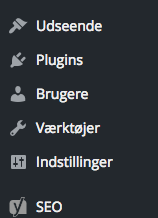
Hvis du holder cursoren over “SEO” kan du så vælge Generelt.
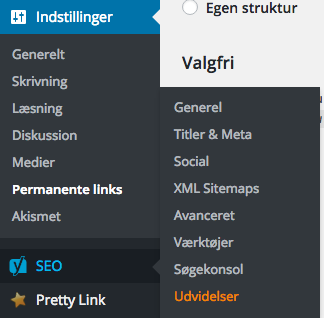
Hvis du så vælger fanen “Webmasterværktøjer”, kan du her f.eks. indtaste et adgangs ID til Google Søgekonsol (tidligere Webmastertools). Dette er et meget vigtigt værktøj til din hjemmeside, som du bør tilmelde din hjemmeside til. Er du tilmeldt kan du også tilknytte det her til SEO pluginet.
Først trykker du på Linket “Google Search Console”.
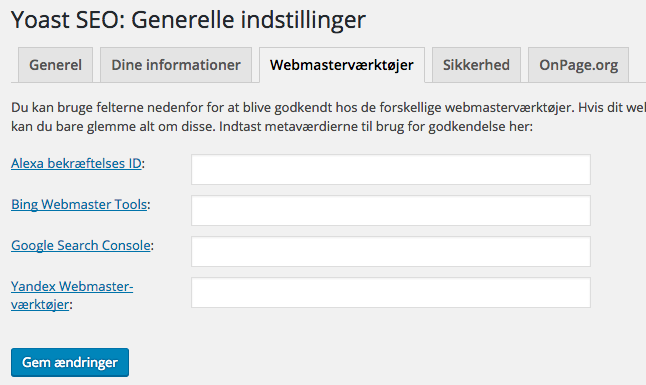
Nu skal du logge ind på Google Søgekonsol hvis du ikke allerede er det. Så vil den tjekke om du allerede ejer hjemmesiden. Hvis du ikke gør det vil du blive tilbudt at bekræfte dit ejerskab. Her anbefaler jeg at du gør det med Google Analytics. Hvis du ikke allerede har oprettet din hjemmeside på Google Analytics, kan du her se hvordan.
Du kan også tilmelde dig alle de andre webmasterværktøjer.
Nu kan du gå videre i konfigureringen af pluginet. Hvis du vælger “SEO” igen i menuen til venstre og så “Titler & Meta” får du følgende menu.
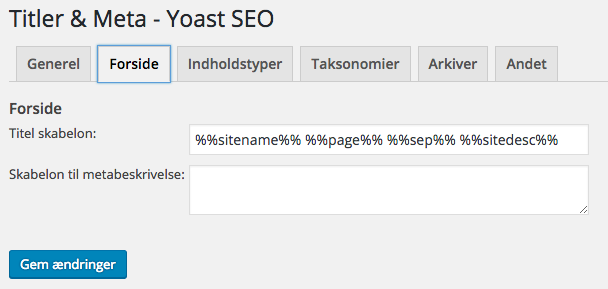
Her kan du vælge fanen “Forside”, hvor du her kan indtaste en metabeskrivelse for din forside. Det er den tekst som vises i Google, når de finder din forside i Google. Skriv her en god tekst, for det er den der skal logge folk ind på din hjemmeside.
Der er en masse andre indstillinger her, men ikke nødvendigvis nogen der skal indstilles som standard. Derfor kan du gå videre til menupunktet “Social” under “SEO”.
Her kan du på fanen “Konti” indtaste alle de URL adresser til de sociale profiler du benytter. På de andre faneblade kan du også foretage yderligere indstillinger relevante for de enkelte sociale netværk.
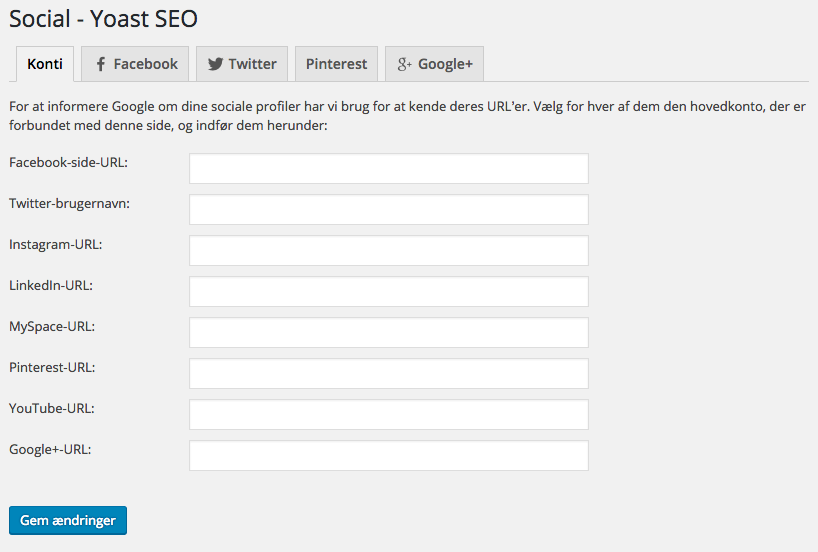
Under punktet XML sitemaps, kan du f.eks. finde URL adressen til det sitemap du skal indsende til Google Søgekonsol.
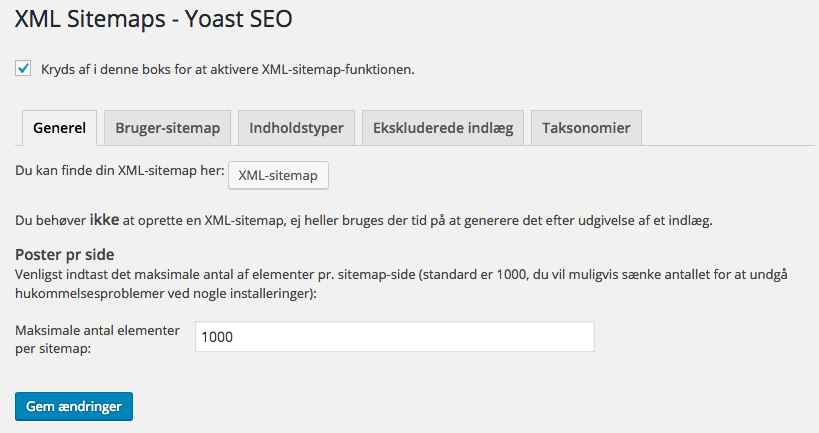
Et andet vigtigt sted er menupunktet “Værktøjer”. Her får du bl.a. mulighed for at redigere din .htaccess fil eller robot.txt. Du kan læse mere om disse filer i en anden artikel, fordi de kan bruges til mange ting.
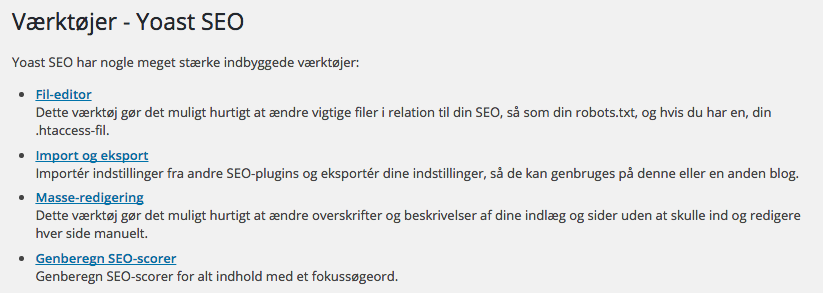
Under punktet “Søgekonsol” kan du se de URL adresser som søgekonsollen ikke kan få adgang til eller som ikke findes. Det er vigtigt at gøre noget ved disse URL adresser, f.eks. viderestille dem til de korrekte sider.
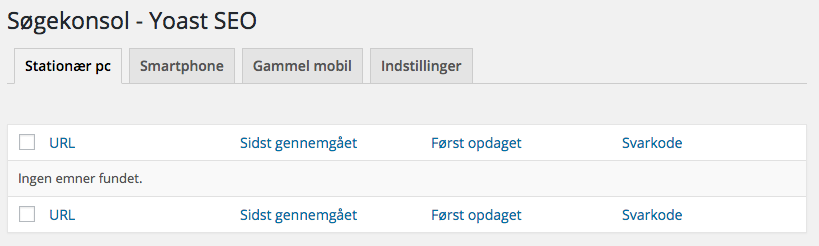
Brug Yoast SEO plugin på enkelt indlæg
Men nu kommer det som pluginet egentlig kan og som er det vigtige. Nede i bunden af hver artikel vil du fremover finde et nyt modul med en masse SEO indstillinger for dit indlæg.
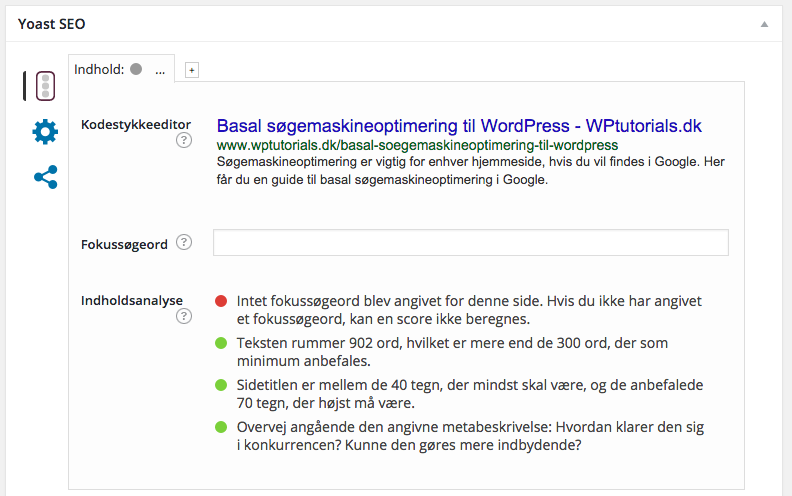
Foroven kan du se hvordan dit indlæg vil se ud i Google’s søgeresultater. Du kan se hvilken titel den vil få – og vigtigst hvor meget plads der er. Du kan se hvilken URL adresse der vil blive vist. Og endelig kan du se metabeskrivelsen for artiklen. Klik på denne for at redigere den og sørg ALTID for at skrive en kort tekst til hver artikel. Det er den der skal bejle til dem der søger på din hjemmeside, så de kommer på besøg. Det skal være en kort tekst der rummer alt hvad artiklen står for. Husk at der også er begrænset hvor meget plads der kan være.
Nedenunder får du feltet “Fokussøgeord”. Ideen her at du kan indtaste det vigtigste søgeord, som du gerne vil have at de finder dit indlæg under. Så vil pluginet beregne om din artikel er helt søgemaskineoptimeret til det søgeord. Den analyse kan du se nedenunder og vil altså komme med ideer til hvordan du kan forbedre din artikel.
På skruenøglen får du flere indstillinger til din artikel.
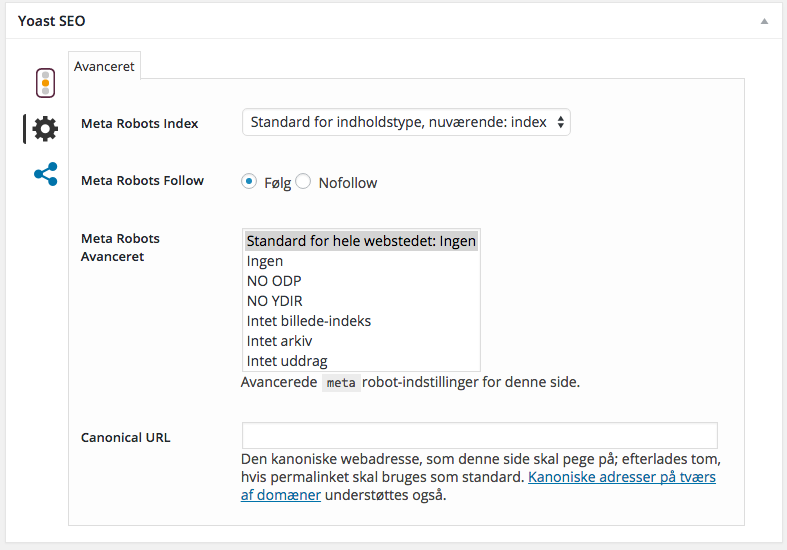
Pas på med at pille her, hvis du ikke ved hvad du gør. Basalt set er det her du kan fortælle Google at du ikke vil have siden indexeret eller at Google ikke skal følge links på siden.
På den sidste del kan du indstille hvordan siden skal se ud i Facebook eller Twitter når den bliver delt.
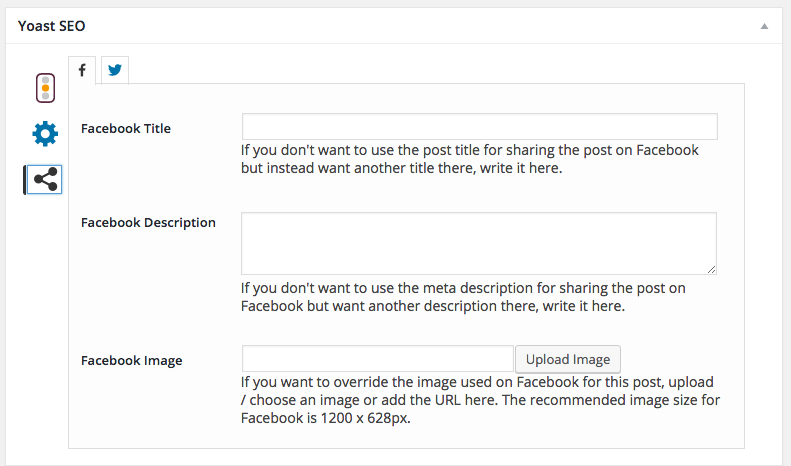
Det her plugin har altså uendelige muligheder for at kunne søgemaskineoptimere din hjemmeside og det er også grunden til at det er så populært. Se at få det installeret.